Windows Defender Offline è una funzione dell'antivirus Microsoft che consente di ripulire un computer infettato da virus e altro malware assortito. Una volta avviata la scansione offline, il PC arresta il sistema operativo e riparte in una modalità super-ridotta, nella quale il processo dell'antivirus è l'unico in esecuzione. Viene così esclusa qualsiasi attività esterna, compresi comportamenti truffaldini di eventuali rootkit che, in circostanze normali, sarebbero in grado di intercettare la scansione e modificare il proprio comportamento per eludere la rilevazione o resistere alla rimozione. In questo articolo vedremo come impiegare Windows Defender Offline per ripulire un sistema compromesso.
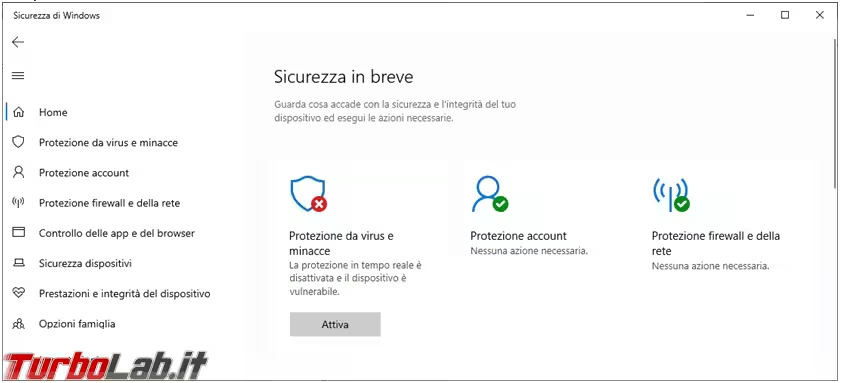
La potenza della scansione offline, semplificata
La scansione offline è da sempre uno dei metodi più efficaci per rimuovere malware particolarmente resistente. Proprio questa capacità rende Kaspersky rescue disk uno dei primi strumenti da utilizzare in caso di infezione.
» Leggi: Utilizzare Kaspersky Rescue Disk per ripulire un computer infetto da malware
Purtroppo, però, la procedura è generalmente piuttosto macchinosa, poiché richiede di modificare le impostazioni del BIOS per avviare da supporto esterno (Live CD/USB).
Una delle caratteristiche più interessanti di Windows Defender Offline sta proprio nella sua immediatezza:
- non c'è nulla da installare, poiché fa parte del sistema operativo
- non è necessario modificare le impostazioni per eseguire il boot da supporto esterno
- basta avviare la scansione e la pulizia viene completata in modo automatico
Come ripulire il computer con Windows Defender Offline
Windows Defender Offline viene lanciato automaticamente (previa conferma dell'utente) quando la versione "classica" di Windows Defender per Windows 10 rileva una minaccia grave.
In caso questo non avvenga, possiamo però forzarne l'esecuzione immediata manualmente.
Innanzitutto, digitare Sicurezza di Windows nel menu Start per localizzare ed avviare rapidamente l'applicazione Windows Defender
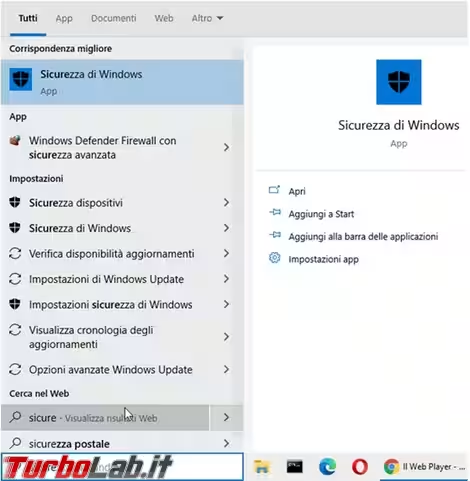
Spostarsi quindi sulla scheda Protezione da virus e minacce e premere Controlla aggiornamenti per sincerarsi che siano installate le firme antivirali più recenti
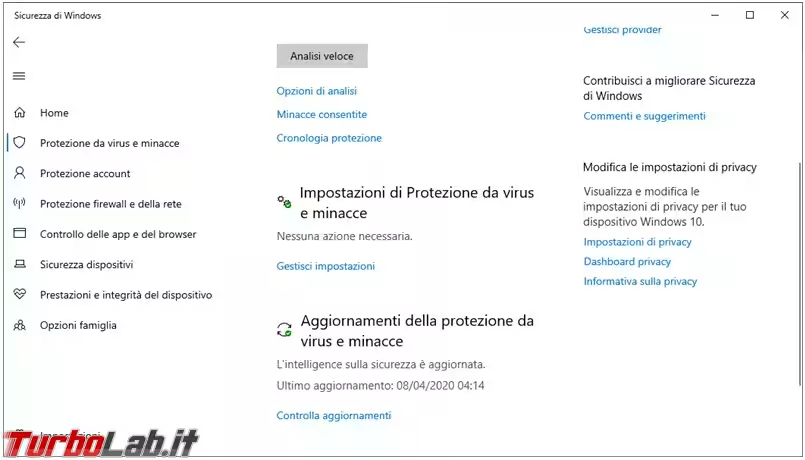
Sempre in questa scheda andate in Opzioni di analisi e qui trovate Analisi di Windows Defender Offline.
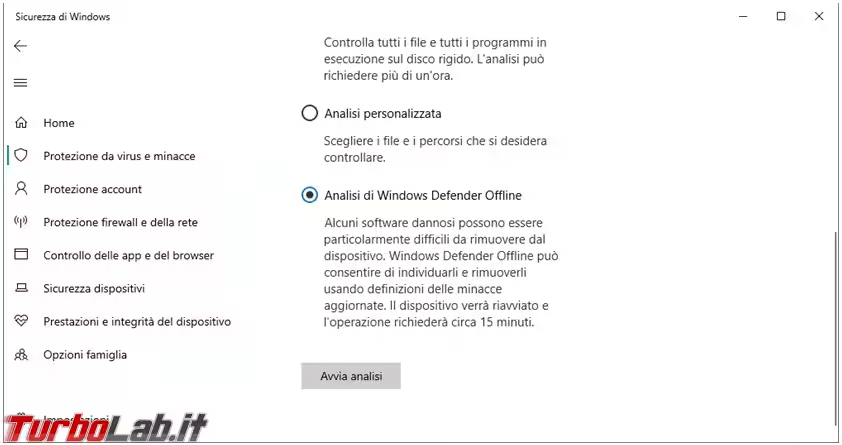
Il PC verrà così riavviato ed entrerà nella modalità ridotta descritta in apertura, nella quale Windows Defender è l'unico programma in esecuzione. Si inizia con una prima fase con una barra di caricamento che scorre.
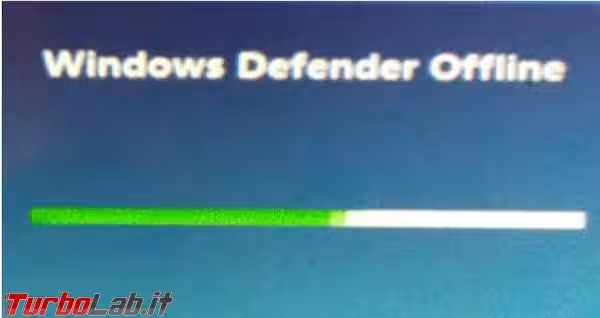
Subito dopo si avvia la scansione vera e propria.

L'antivirus controlla così la presenza di malware e, in caso di rilevazioni, rimuove automaticamente le minacce più gravi rilevate, riavviando poi Windows in modalità regolare.
In caso di software potenzialmente indesiderato (PUP) che non costituisce un pericolo elevato, viene richiesto l'intervento dell'utente per stabilire come procedere.
Sulla mia configurazione di test l'operazione ha richiesto circa 15 minuti. Il tempo necessario varia in funzione della velocità dell'hardware e del numero di file da controllare.
Cosa fare se il pulsante "Analisi offline" è disabilitato
Il pulsante Analisi offline (quello da cliccare per avviare la scansione) è disponibile solamente quando Windows Defender per Windows 10 è in esecuzione e non è attivo un antivirus di terze parti.
In caso contrario, bisogna attivare l'Analisi periodica, così da far ricomparire le Opzioni di analisi e quindi la scansione offline
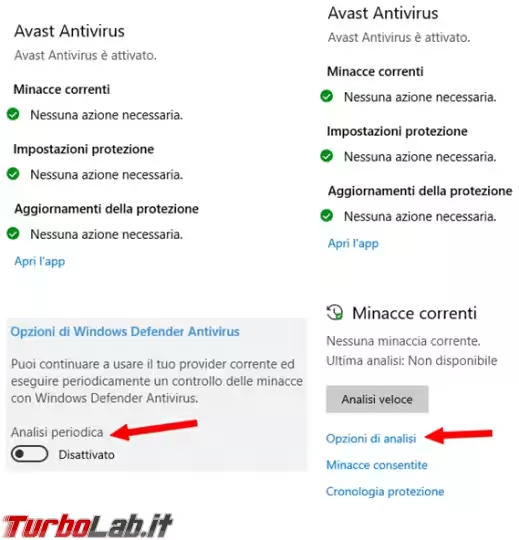
Quale efficacia aspettarsi?
Lo strumento utilizza lo stesso motore di scansione impiegato da Windows Defender per PC. Di conseguenza, l'efficacia è grossomodo la stessa, alla quale però va aggiunto l'importante contributo della scansione offline.
» Leggi: TLI risponde: devo veramente installare un anti-virus sul PC oppure basta Windows Defender?
» Leggi: Windows Defender, l'antivirus di Windows 10 messo alla prova da TurboLab.it
Alternative
Se nemmeno la scansione con Windows Defender Offline è riuscita a rimuovere l'infezione, vi sono altri strumenti da provare.
» Leggi: Guida definitiva: procedura TurboLab.it per rimuovere in autonomia qualsiasi malware

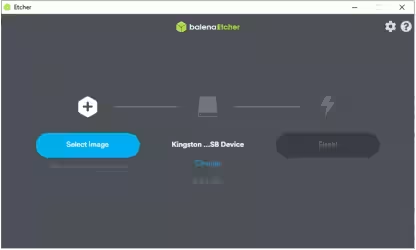





![[guida] Come aggiornare a Proxmox 9.1 senza perdere dati (metodo sicuro e ufficiale, video) (aggiornato: dicembre 2025)](https://turbolab.it/immagini/reg/6/come-aggiornare-proxmox-26248.avif)